技术文档收录
ASCII
Tcpdump
IPV4保留地址段
深入理解以太网网线原理 - 三帛的世界
白话 OSI 七层网络模型
Linux
WireGuard 一键安装脚本 | 秋水逸冰
SSH Config 那些你所知道和不知道的事 | Deepzz's Blog
Linux 让终端走代理的几种方法
ubuntu 20.04 server 版设置静态 IP 地址 - 链滴
Linux 挂载 Windows 共享磁盘的方法 - 技术学堂
将 SMB/CIFS 网络硬盘永久的挂载到 Ubuntu 上 - 简书
linux 获取当前脚本的绝对路径 | aimuke
[Linux] Linux 使用 / dev/urandom 生成随机数 - piaohua's blog
Linux 生成随机数的多种方法 | Just Do It
Linux 的 Centos7 版本下忘记 root 或者普通用户密码怎么办?
Git 强制拉取覆盖本地
SSH 安全加固指南 - FreeBuf 网络安全行业门户
Linux 系统安全强化指南 - FreeBuf 网络安全行业门户
Linux 入侵排查 - FreeBuf 网络安全行业门户
sshd_config 配置详解 - 简书
SSH 权限详解 - SegmentFault 思否
CentOS 安装 node.js 环境 - SegmentFault 思否
如何在 CentOS 7 上安装 Node.js 和 npm | myfreax
几款 ping tcping 工具总结
OpenVpn 搭建教程 | Jesse's home
openvpn 一键安装脚本 - 那片云
OpenVPN 解决 每小时断线一次 - 爱开源
OpenVPN 路由设置 – 凤曦的小窝
OpenVPN 设置非全局代理 - 镜子的记录簿
TinyProxy 使用帮助 - 简书
Ubuntu 下使用 TinyProxy 搭建代理 HTTP 服务器_Linux_运维开发网_运维开发技术经验分享
Linux 软件包管理工具 Snap 常用命令 - 简书
linux systemd 参数详解
Systemd 入门教程:命令篇 - 阮一峰的网络日志
记一次 Linux 木马清除过程
rtty:在任何地方通过 Web 访问您的终端
02 . Ansible 高级用法 (运维开发篇)
终于搞懂了服务器为啥产生大量的 TIME_WAIT!
巧妙的 Linux 命令,再来 6 个!
77% 的 Linux 运维都不懂的内核问题,这篇全告诉你了
运维工程师必备:请收好 Linux 网络命令集锦
一份阿里员工的 Java 问题排查工具单
肝了 15000 字性能调优系列专题(JVM、MySQL、Nginx and Tomcat),看不完先收
作业调度算法(FCFS,SJF,优先级调度,时间片轮转,多级反馈队列) | The Blog Of WaiterXiaoYY
看了这篇还不会 Linux 性能分析和优化,你来打我
2019 运维技能风向标
更安全的 rm 命令,保护重要数据
求你了,别再纠结线程池大小了!
Linux sudo 详解 | 失落的乐章
重启大法好!线上常见问题排查手册
sudo 使用 - 笨鸟教程的博客 | BY BenderFly
shell 在手分析服务器日志不愁? - SegmentFault 思否
sudo 与 visudo 的超细用法说明_陈发哥 007 的技术博客_51CTO 博客
ESXI 下无损扩展 Linux 硬盘空间 | Naonao Blog
Linux 学习记录:su 和 sudo | Juntao Tan 的个人博客
使用者身份切换 | Linux 系统教程(笔记)
你会使用 Linux 编辑器 vim 吗?
在 Windows、Linux 和 Mac 上查看 Wi-Fi 密码
linux 隐藏你的 crontab 后门 - 简书
Linux 定时任务详解 - Tr0y's Blog
linux 的 TCP 连接数量最大不能超过 65535 个吗,那服务器是如何应对百万千万的并发的?_一口 Linux 的博客 - CSDN 博客_tcp 连接数多少正常
万字长文 + 28 张图,一次性说清楚 TCP,运维必藏
为什么 p2p 模式的 tunnel 底层通常用 udp 而不是 tcp?
记一次服务器被入侵挖矿 - tlanyan
shell 判断一个变量是否为空方法总结 - 腾讯云开发者社区 - 腾讯云
系统安装包管理工具 | Escape
编译代码时动态地链接库 - 51CTO.COM
甲骨文 Oracle Cloud 添加新端口开放的方法 - WirelessLink 社区
腾讯云 Ubuntu 添加 swap 分区的方法_弓弧名家_玄真君的博客 - CSDN 博客
Oracle 开放全部端口并关闭防火墙 - 清~ 幽殇
谁再说不熟悉 Linux 命令, 就把这个给他扔过去!
即插即用,运维工程师必会正则表达式大全
Shell脚本编写及常见面试题
Samba 文件共享服务器
到底一台服务器上最多能创建多少个 TCP 连接 | plantegg
SSH 密钥登录 - SSH 教程 - 网道
在 Bash 中进行 encodeURIComponent/decodeURIComponent | Harttle Land
使用 Shell 脚本来处理 JSON - Tom CzHen's Blog
Docker
「Docker」 - 保存镜像 - 知乎
终于可以像使用 Docker 一样丝滑地使用 Containerd 了!
私有镜像仓库选型:Harbor VS Quay - 乐金明的博客 | Robin Blog
exec 与 entrypoint 使用脚本 | Mr.Cheng
Dockerfile 中的 CMD 与 ENTRYPOINT
使用 Docker 配置 MySQL 主从数据库 - 墨天轮
Alpine vs Distroless vs Busybox – 云原生实验室 - Kubernetes|Docker|Istio|Envoy|Hugo|Golang | 云原生
再见,Docker!
docker save 与 docker export 的区别 - jingsam
如何优雅的关闭容器
docker 储存之 tmpfs 、bind-mounts、volume | 陌小路的个人博客
Dockerfile 中 VOLUME 与 docker -v 的区别是什么 - 开发技术 - 亿速云
理解 docker 容器的退出码 | Vermouth | 博客 | docker | k8s | python | go | 开发
【Docker 那些事儿】容器监控系统,来自 Docker 的暴击_飞向星的客机的博客 - CSDN 博客
【云原生】Docker 镜像详细讲解_微枫 Micromaple 的博客 - CSDN 博客_registry-mirrors
【云原生】Helm 架构和基础语法详解
CMD 和 Entrypoint 命令使用变量的用法
实时查看容器日志 - 苏洋博客
Traefik 2 使用指南,愉悦的开发体验 - 苏洋博客
为你的 Python 应用选择一个最好的 Docker 映像 | 亚马逊 AWS 官方博客
【云原生】镜像构建实战操作(Dockerfile)
Docker Compose 中的 links 和 depends_on 的区别 - 编程知识 - 白鹭情
Python
Pipenv:新一代Python项目环境与依赖管理工具 - 知乎
Python list 列表实现栈和队列
Python 各种排序 | Lesley's blog
Python 中使用 dateutil 模块解析时间 - SegmentFault 思否
一个小破网站,居然比 Python 官网还牛逼
Python 打包 exe 的王炸 - Nuitka
Django - - 基础 - - Django ORM 常用查询语法及进阶
[Python] 小知識:== 和 is 的差異 - Clay-Technology World
Window
批处理中分割字符串 | 网络进行时
Windows 批处理基础命令学习 - 简书
在Windows上设置WireGuard
Windows LTSC、LTSB、Server 安装 Windows Store 应用商店
windows 重启 rdpclip.exe 的脚本
中间件
Nginx 中的 Rewrite 的重定向配置与实践
RabbitMQ 的监控
RabbitMq 最全的性能调优笔记 - SegmentFault 思否
为什么不建议生产用 Redis 主从模式?
高性能消息中间件——NATS
详解:Nginx 反代实现 Kibana 登录认证功能
分布式系统关注点:仅需这一篇,吃透 “负载均衡” 妥妥的
仅需这一篇,妥妥的吃透” 负载均衡”
基于 nginx 实现上游服务器动态自动上下线——不需 reload
Nginx 学习书单整理
最常见的日志收集架构(ELK Stack)
分布式之 elk 日志架构的演进
CAT 3.0 开源发布,支持多语言客户端及多项性能提升
Kafka 如何做到 1 秒处理 1500 万条消息?
Grafana 与 Kibana
ELK 日志系统之通用应用程序日志接入方案
ELK 简易 Nginx 日志系统搭建: ElasticSearch+Kibana+Filebeat
记一次 Redis 连接池问题引发的 RST
把 Redis 当作队列来用,你好大的胆子……
Redis 最佳实践:业务层面和运维层面优化
Redis 为什么变慢了?常见延迟问题定位与分析
好饭不怕晚,扒一下 Redis 配置文件的底 Ku
rabbitmq 集群搭建以及万级并发下的性能调优
别再问我 Redis 内存满了该怎么办了
Nginx 状态监控及日志分析
uWSGI 的安装及配置详解
uwsgi 异常服务器内存 cpu 爆满优化思路
Uwsgi 内存占用过多 - 简书
Nginx 的 limit 模块
Nginx 内置模块简介
Redis 忽然变慢了如何排查并解决?_redis_码哥字节_InfoQ 写作社区
领导:谁再用 redis 过期监听实现关闭订单,立马滚蛋!
Nginx 限制 IP 访问频率以及白名单配置_问轩博客
Nginx $remote_addr 和 $proxy_add_x_forwarded_for 变量详解
Caddy 部署实践
一文搞定 Nginx 限流
数据库
SqlServer 将数据库中的表复制到另一个数据库_MsSql_脚本之家
SQL Server 数据库同步,订阅、发布、复制、跨服务器
sql server 无法删除本地发布 | 辉克's Blog
SQLite全文检索
SQL 重复记录查询的几种方法 - 简书
SQL SERVER 使用订阅发布同步数据库(转)
Mysql 查看用户连接数配置及每个 IP 的请求情况 - 墨天轮
优化 SQL 的 21 条方案
SQL Server 连接时好时坏的奇怪问题
MS SQL 执行大脚本文件时,提示 “内存不足” 的解决办法 - 阿里云开发者社区
防火墙-iptables
iptables 常用规则:屏蔽 IP 地址、禁用 ping、协议设置、NAT 与转发、负载平衡、自定义链
防火墙 iptables 企业防火墙之 iptables
Linux 防火墙 ufw 简介
在 Ubuntu 中用 UFW 配置防火墙
在 Ubuntu20.04 上怎样使用 UFW 配置防火墙 - 技术库存网
监控类
开箱即用的 Prometheus 告警规则集
prometheus☞搭建 | zyh
docker 部署 Prometheus 监控服务器及容器并发送告警 | chris'wang
PromQL 常用命令 | LRF 成长记
prometheus 中使用 python 手写 webhook 完成告警
持续集成CI/CD
GitHub Actions 的应用场景 | 记录干杯
GithubActions · Mr.li's Blog
工具类
GitHub 中的开源网络广告杀手,十分钟快速提升网络性能
SSH-Auditor:一款 SHH 弱密码探测工具
别再找了,Github 热门开源富文本编辑器,最实用的都在这里了 - srcmini
我最喜欢的 CLI 工具
推荐几款 Redis 可视化工具
内网代理工具与检测方法研究
环境篇:数据同步工具 DataX
全能系统监控工具 dstat
常用 Web 安全扫描工具合集
给你一款利器!轻松生成 Nginx 配置文件
教程类
Centos7 搭建神器 openvpn | 运维随笔
搭建 umami 收集个人网站统计数据 | Reorx’s Forge
openvpn安装教程
基于 gitea+drone 完成小团队的 CI/CD - 德国粗茶淡饭
将颜色应用于交替行或列
VMware Workstation 全系列合集 精简安装注册版 支持 SLIC2.6、MSDM、OSX 更新 16.2.3_虚拟机讨论区_安全区 卡饭论坛 - 互助分享 - 大气谦和!
在 OpenVPN 上启用 AD+Google Authenticator 认证 | 运维烂笔头
Github 进行 fork 后如何与原仓库同步:重新 fork 很省事,但不如反复练习版本合并 · Issue #67 · selfteaching/the-craft-of-selfteaching
卧槽,VPN 又断开了!!- 阿里云开发者社区
Grafana Loki 学习之踩坑记
zerotier 的 planet 服务器(根服务器)的搭建踩坑记。无需 zerotier 官网账号。
阿里云 qcow2 镜像转 vmdk,导入 ESXi - 唐际忠的博客
Caddy 入门 – 又见杜梨树
【Caddy2】最新 Caddy2 配置文件解析 - Billyme 的博客
Web 服务器 Caddy 2 | Haven200
手把手教你打造高效的 Kubernetes 命令行终端
Keras 作者:给软件开发者的 33 条黄金法则
超详细的网络抓包神器 Tcpdump 使用指南
使用 fail2ban 和 FirewallD 黑名单保护你的系统
linux 下 mysql 数据库单向同步配置方法分享 (Mysql)
MySQL 快速删除大量数据(千万级别)的几种实践方案
GitHub 上的优质 Linux 开源项目,真滴牛逼!
WireGuard 教程:使用 Netmaker 来管理 WireGuard 的配置 – 云原生实验室 - Kubernetes|Docker|Istio|Envoy|Hugo|Golang | 云原生
Tailscale 基础教程:Headscale 的部署方法和使用教程 – 云原生实验室 - Kubernetes|Docker|Istio|Envoy|Hugo|Golang | 云原生
Nebula Graph 的 Ansible 实践
改进你的 Ansible 剧本的 4 行代码
Caddy 2 快速简单安装配置教程 – 高玩梁的博客
切换至 Caddy2 | 某不科学的博客
Caddy2 简明教程 - bleem
树莓派安装 OpenWrt 突破校园网限制 | Asttear's Blog
OpenVPN 路由设置 – 凤曦的小窝
个性化编译 LEDE 固件
盘点各种 Windows/Office 激活工具
[VirtualBox] 1、NAT 模式下端口映射
VirtualBox 虚拟机安装 openwrt 供本机使用
NUC 折腾笔记 - 安装 ESXi 7 - 苏洋博客
锐捷、赛尔认证 MentoHUST - Ubuntu 中文
How Do I Use A Client Certificate And Private Key From The IOS Keychain? | OpenVPN
比特记事簿: 笔记: 使用电信 TR069 内网架设 WireGuard 隧道异地组网
利用 GitHub API 获取最新 Releases 的版本号 | 这是只兔子
docsify - 生成文档网站简单使用教程 - SegmentFault 思否
【干货】Chrome 插件 (扩展) 开发全攻略 - 好记的博客
一看就会的 GitHub 骚操作,让你看上去像一位开源大佬
【计算机网络】了解内网、外网、宽带、带宽、流量、网速_墩墩分墩 - CSDN 博客
mac-ssh 配置 | Sail
如何科学管理你的密码
VirtualBox NAT 端口映射实现宿主机与虚拟机相互通信 | Shao Guoliang 的博客
CentOS7 配置网卡为静态 IP,如果你还学不会那真的没有办法了!
laisky-blog: 近期折腾 tailscale 的一些心得
使用 acme.sh 给 Nginx 安装 Let’ s Encrypt 提供的免费 SSL 证书 · Ruby China
acme 申请 Let’s Encrypt 泛域名 SSL 证书
从 nginx 迁移到 caddy
使用 Caddy 替代 Nginx,全站升级 https,配置更加简单 - Diamond-Blog
http.proxy - Caddy 中文文档
动手撸个 Caddy(二)| Caddy 命令行参数最全教程 | 飞雪无情的总结
Caddy | 学习笔记 - ijayer
Caddy 代理 SpringBoot Fatjar 应用上传静态资源
使用 graylog3.0 收集 open××× 日志进行审计_年轻人,少吐槽,多搬砖的技术博客_51CTO 博客
提高国内访问 github 速度的 9 种方法! - SegmentFault 思否
VM16 安装 macOS 全网最详细
2022 目前三种有效加速国内 Github
How to install MariaDB on Alpine Linux | LibreByte
局域网内电脑 - ipad 文件共享的三种方法 | 岚
多机共享键鼠软件横向测评 - 尚弟的小笔记
VLOG | ESXI 如何升级到最新版,无论是 6.5 还是 6.7 版本都可以顺滑升级。 – Vedio Talk - VLOG、科技、生活、乐分享
远程修改 ESXi 6.7 管理 IP 地址 - 腾讯云开发者社区 - 腾讯云
几乎不要钱自制远程 PLC 路由器方案
traefik 简易入门 | 个人服务器运维指南 | 山月行
更完善的 Docker + Traefik 使用方案 - 苏洋博客
MicroSD·TF 卡终极探秘 ·MLC 颗粒之谜 1 三星篇_microSD 存储卡_什么值得买
macOS 绕过公证和应用签名方法 - 走客
MiscSecNotes / 内网端口转发及穿透. md at master · JnuSimba/MiscSecNotes
我有特别的 DNS 配置和使用技巧 | Sukka's Blog
SEO:初学者完整指南
通过 OpenVPN 实现流量审计
OpenVPN-HOWTO
OpenVPN Server · Devops Roadmap
Linux 运维必备的 13 款实用工具, 拿好了~
linux 平台下 Tomcat 的安装与优化
Linux 运维跳槽必备的 40 道面试精华题
Bash 脚本进阶,经典用法及其案例 - alonghub - 博客园
推荐几个非常不错的富文本编辑器 - 走看看
在 JS 文件中加载 JS 文件的方法 - 月光博客
#JavaScript 根据需要动态加载脚本并设置自定义参数
笔记本电脑 BIOS 修改及刷写教程
跨平台加密 DNS 和广告过滤 personalDNSfilter · LinuxTOY
AdGuard Home 安装及使用指北
通过 Amazon S3 协议挂载 OSS
记一次云主机如何挂载对象存储
(续)acme.sh 脚本使用新 cloudflare api 令牌申请证书 - 世界你好
本文档发布于https://mrdoc.fun
-
+
首頁
NUC 折腾笔记 - 安装 ESXi 7 - 苏洋博客
> 本文由 [简悦 SimpRead](http://ksria.com/simpread/) 转码, 原文地址 [soulteary.com](https://soulteary.com/2021/06/22/nuc-notes-install-esxi7.html) 最近做应用 Demo,比较依赖纯净的虚拟机和容器做验证。两个月前在 NUC8 上安装过 ESXi 7 ,对于提升效率起到了不少帮助。 但是 VMware 官方并未提供针对 NUC8 可以直接使用的 ESXi 软件包,缺少 NUC8 等设备使用的网卡驱动,而网上大批文章还在介绍使用古老的 “ESXi-Customizer-PS” 脚本来完成镜像安装,准备步骤极其繁琐、复杂。 所以,本篇文章就来分享一下如何制作带有 Intel 网卡驱动的 ESXi 镜像,支持各种 “非官方认证设备”,以及如何相对科学的在 NUC 上安装 ESXi 7。 写在前面 ---- 虽然 ESXi 是一款商业软件,但是我们可以通过申请免费授权来长期稳定的使用它,下面是两个主要版本的授权申请地址: * [VMware vSphere Hypervisor 7.0](https://my.vmware.com/web/vmware/evalcenter?p=free-esxi7&source=dwnp) * [VMware vSphere Hypervisor 6.7](https://my.vmware.com/web/vmware/evalcenter?p=free-esxi6&source=dwnp) 这里建议先进行授权申请,耐心等待授权通过,再跟着文章继续操作。 获取相关软件包 ------- 在授权申请完成之后,我们就可以从官网网站下载 ESXi 的软件包了。 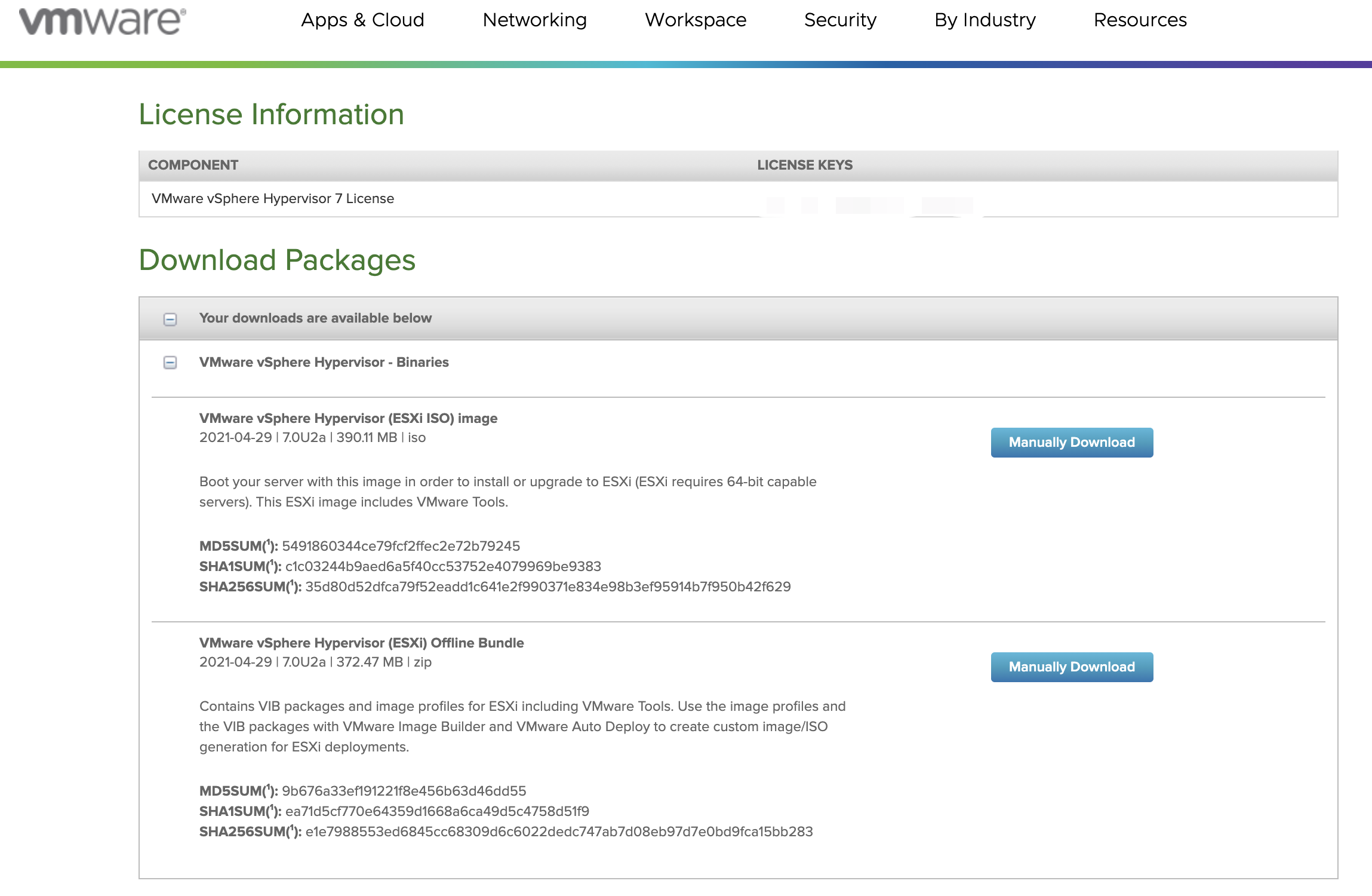 授权完成之后,从官网下载软件 这里选择 “VMware vSphere Hypervisor (ESXi) Offline Bundle” ,方便我们后续制作带有 Intel 网卡驱动的镜像,本篇文章使用的版本如下: ``` VMware vSphere Hypervisor (ESXi) Offline Bundle 2021-04-29 | 7.0U2a | 372.47 MB | zip Contains VIB packages and image profiles for ESXi including VMware Tools. Use the image profiles and the VIB packages with VMware Image Builder and VMware Auto Deploy to create custom image/ISO generation for ESXi deployments. MD5SUM(¹): 9b676a33ef191221f8e456b63d46dd55 SHA1SUM(¹): ea71d5cf770e64359d1668a6ca49d5c4758d51f9 SHA256SUM(¹): e1e7988553ed6845cc68309d6c6022dedc747ab7d08eb97d7e0bd9fca15bb283 ``` 下载完毕,将文件保存为 “`VMware-ESXi-7.0U2a-17867351-depot.zip`”,等待使用。 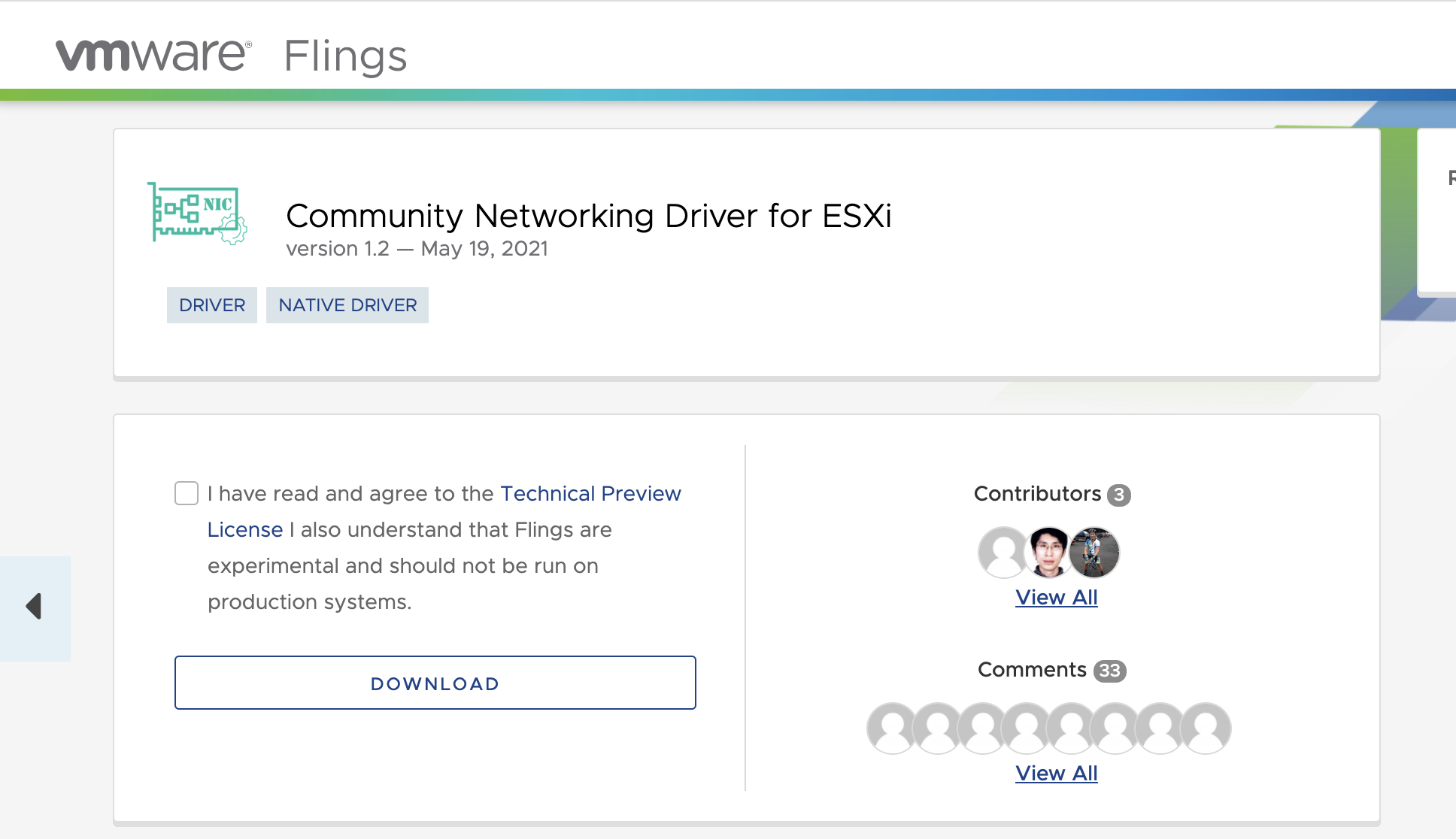 获取社区网卡驱动 接着访问 [Community Networking Driver for ESXi](https://flings.vmware.com/community-networking-driver-for-esxi) ,获取最新的 1.2 版本的社区网卡驱动。将文件保存为 “`Net-Community-Driver_1.2.0.0-1vmw.700.1.0.15843807_18028830.zip`” ,等待使用。 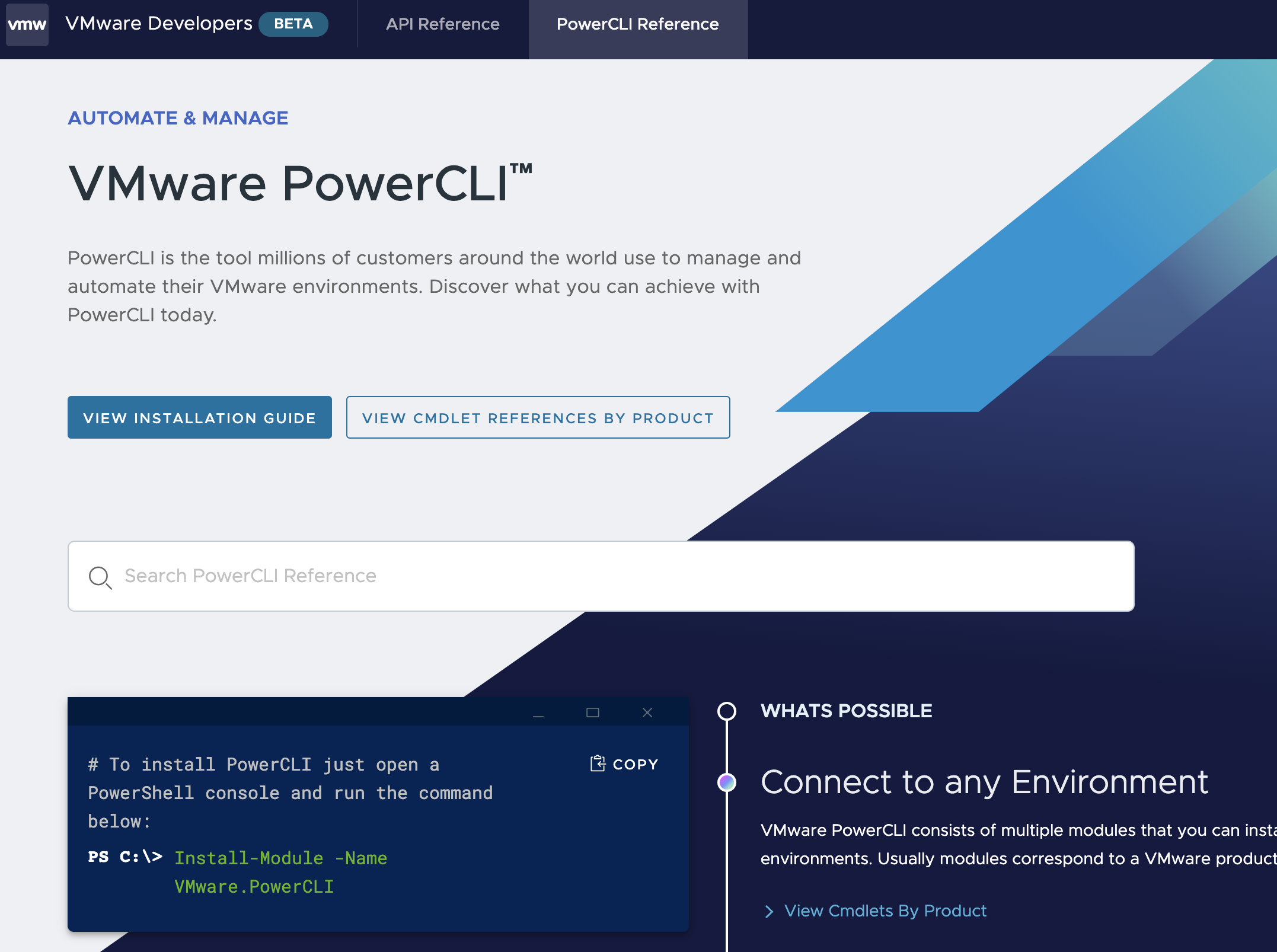 VMware Power CLI 虽然 [VMware Power CLI](https://developer.vmware.com/powercli) 可以通过命令获取,但是因为依赖众多,安装比较费事,不如直接使用离线版本。 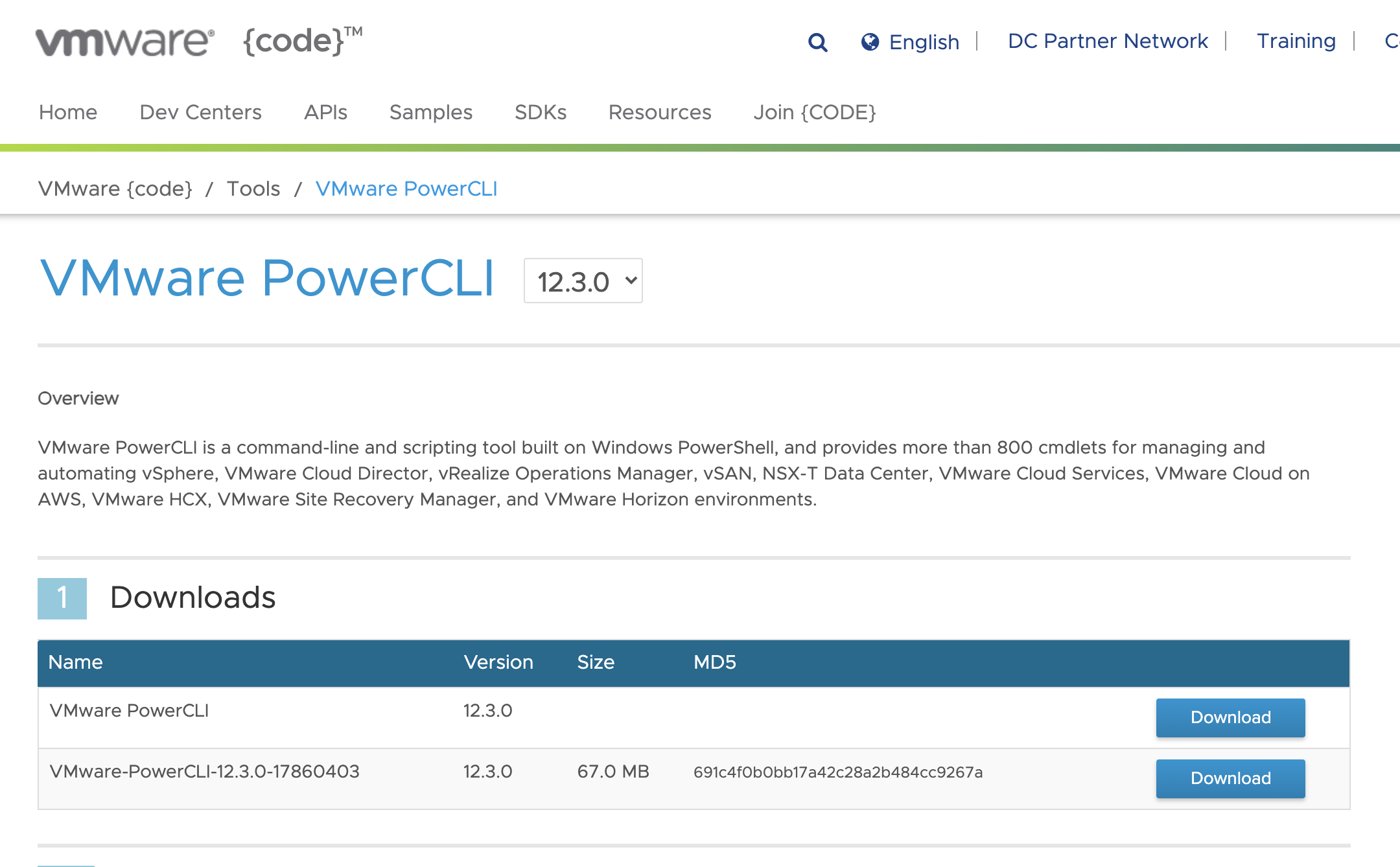 获取 VMware Power CLI 继续访问 [VMware Power CLI](https://code.vmware.com/web/tool/12.3.0/vmware-powercli) 资源站,获取最新版本的 12.3.0 软件包,将文件保存为 “`VMware-PowerCLI-12.3.0-17860403.zip`”,等待使用。 准备构建环境 ------ 构建 ESXi 镜像,依赖 PowerShell 环境,虽然 PowerShell 有 Docker 镜像,但是 Docker 镜像使用的是 “Core” 版本的 Shell, 会导致构建命令不能够正常使用,直接运行会获得类似下面的错误信息: ``` Exception: The VMware.ImageBuilder module is not currently supported on the Core edition of PowerShell. ``` 所以,这里我们需要一台标准的 Windows 系统环境,来运行 PowerShell ,进行镜像构建。 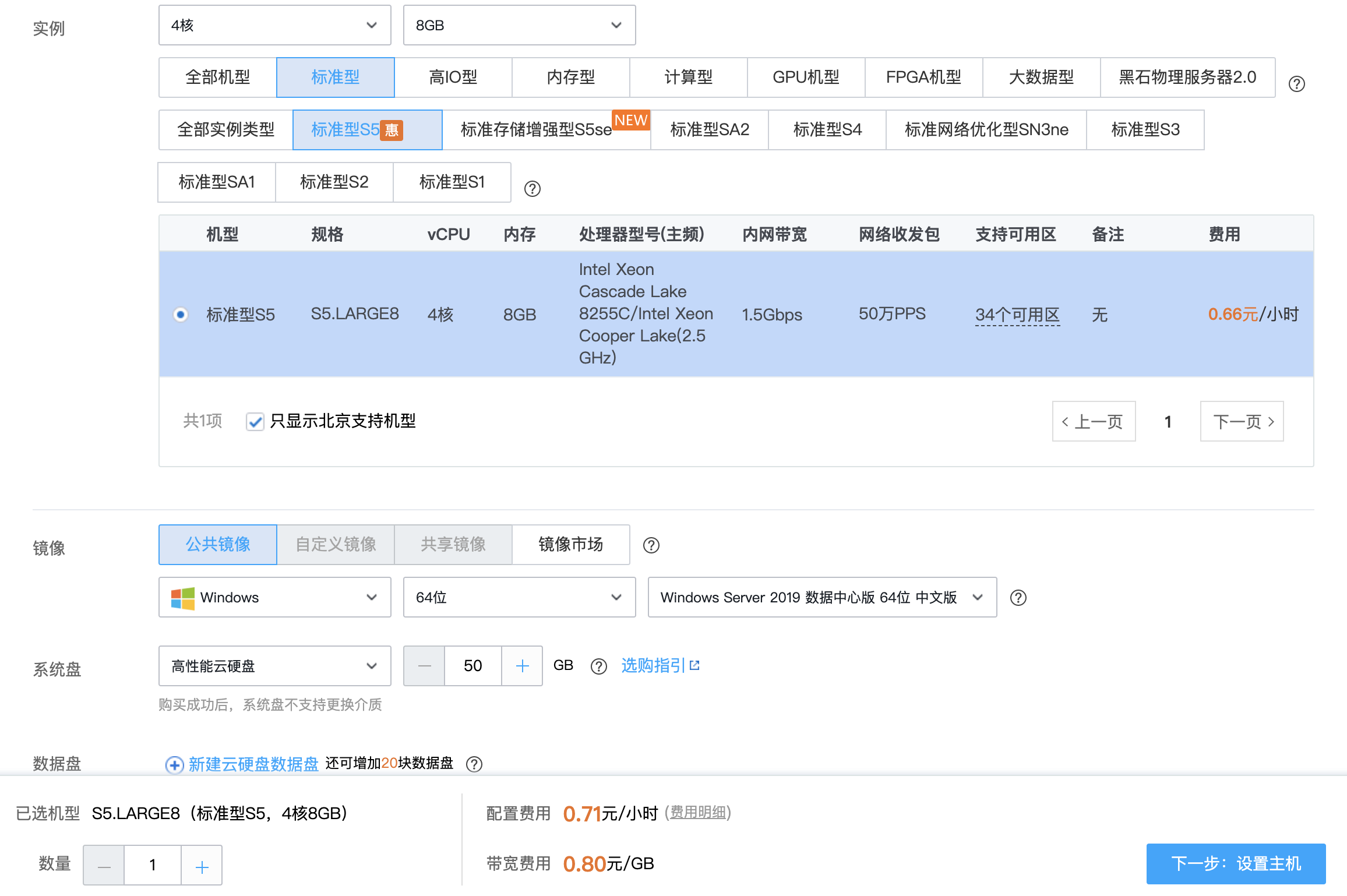 构建使用的云服务器配置 我个人没有 Windows 主机环境,所以这里选择了使用按量付费的云主机进行镜像构建,我这里选择的是 4c8g 的主机,系统选择 Windows Server 2019,带宽拉满大概 100M。 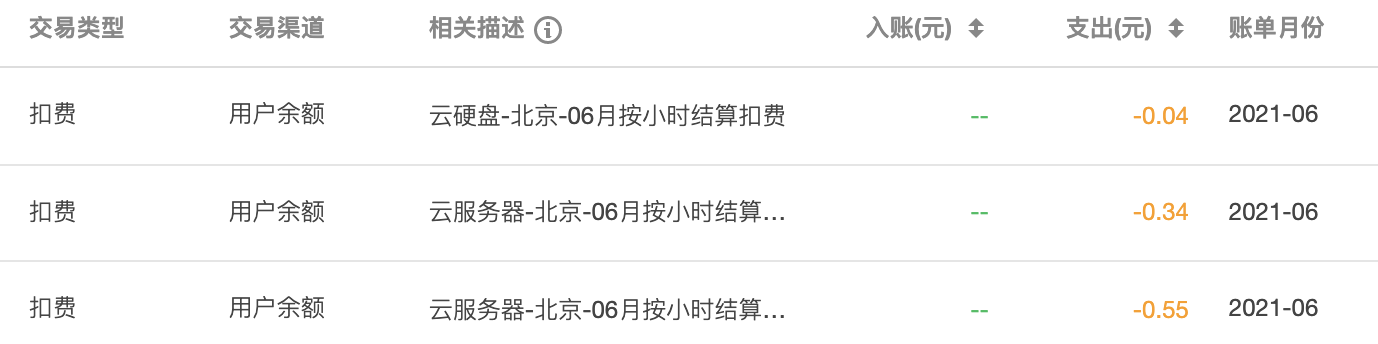 构建使用的云服务器支出 总成本大概 1 块钱左右。如果你有 Windows 环境,那么这个成本可以省去。系统选择 Win10,应该是可以正常构建的。 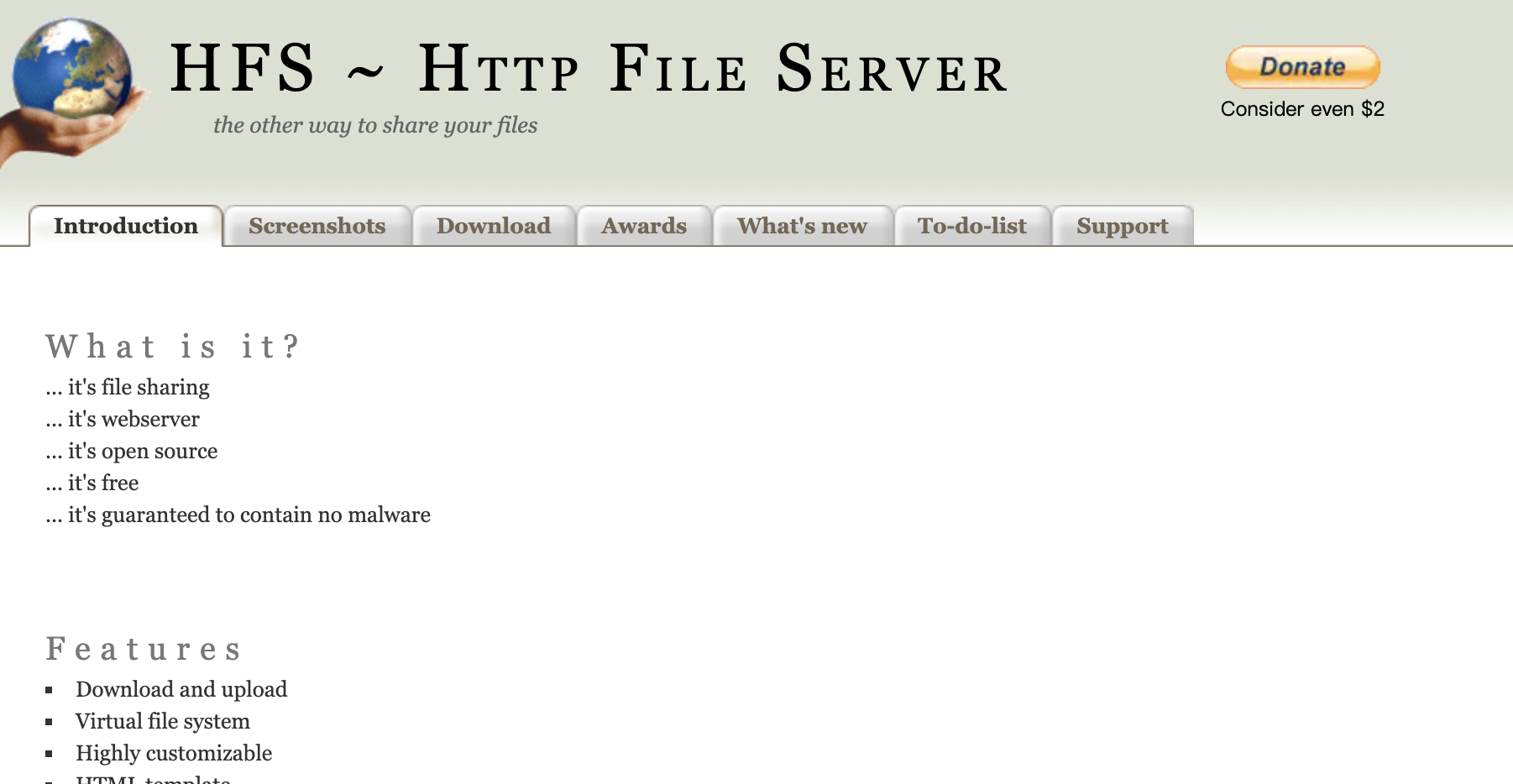 HFS - HTTP File Server 这里因为使用云服务器,所以需要将之前下载好的相关的软件包上传到服务器。这里我偷懒不写代码了,直接使用开源软件 [HFS](https://www.rejetto.com/hfs/),开启一个支持上传功能的文件服务器,就能从浏览器对服务器进行快捷的文件上传下载了。 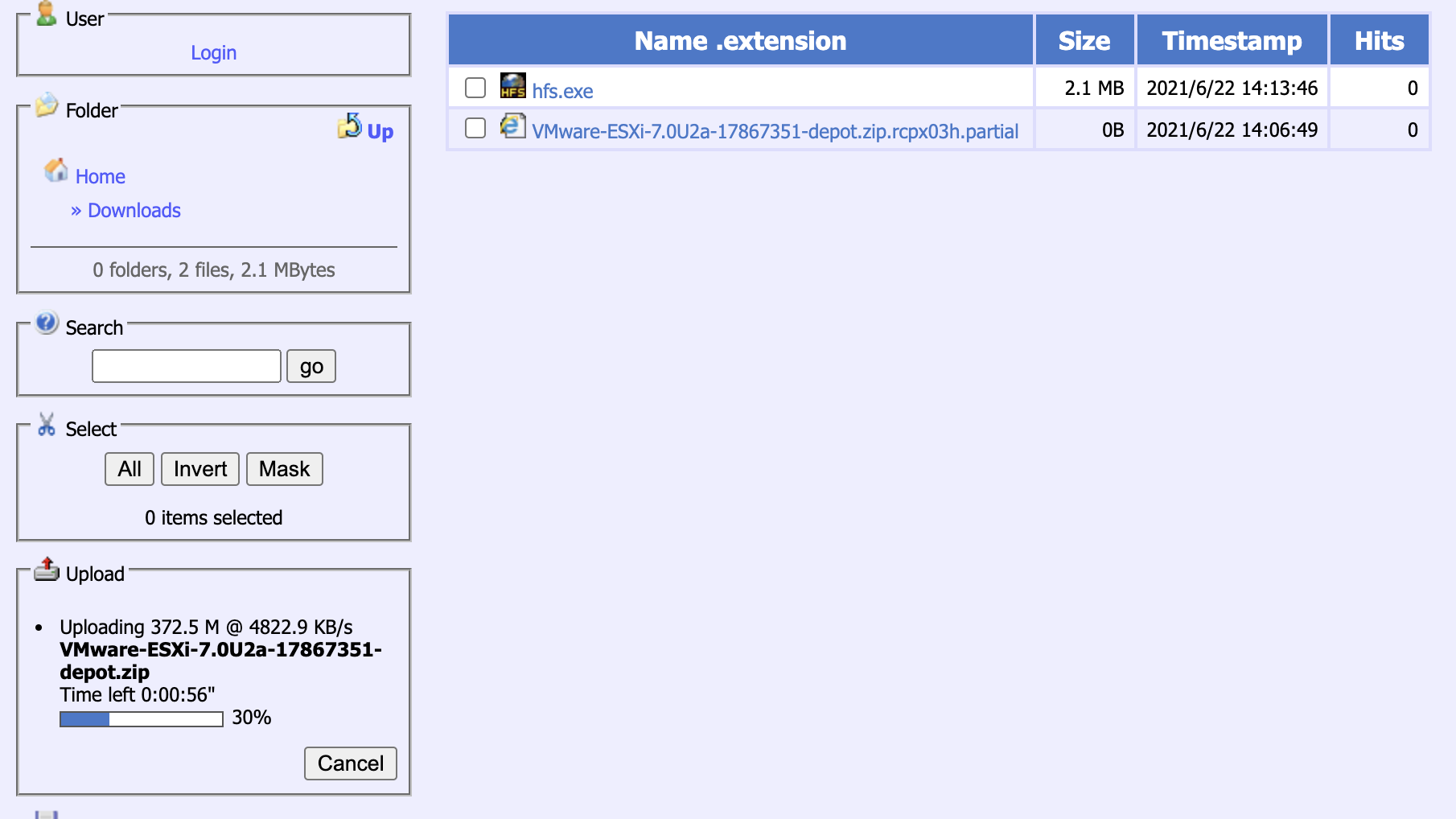 使用 HFS 上传刚刚的软件包 启动 HFS,根据软件提示,启动服务,开启上传功能,将上文中的 zip 压缩包依次上传到服务器。 进行镜像构建 ------ 以管理员身份启动一个 PowerShell,先进行 VMware PowerCLI 的安装。 首先获取 PowerShell 的模块路径,然后将下载的 PowerCLI 压缩包放置模块目录,并进行解压缩。 ``` # 查看模块环境变量 PS C:\> $env:PSModulePath C:\Users\Administrator\Documents\WindowsPowerShell\Modules;C:\Program Files\WindowsPowerShell\Modules;C:\Windows\system32\WindowsPowerShell\v1.0\Modules # 移动软件包到模块路径 PS C:\> mv .\VMware-PowerCLI-12.3.0-17860403.zip '.\Program Files\WindowsPowerShell\Modules\' # 切换工作目录 PS C:\> cd '.\Program Files\WindowsPowerShell\Modules\' # 尝试解压缩软件包 PS C:\Program Files\WindowsPowerShell\Modules> unzip .\VMware-PowerCLI-12.3.0-17860403.zip # 如果系统没有 unzip 命令,则可以使用 Expand-Archive 替代 PS C:\Program Files\WindowsPowerShell\Modules> Expand-Archive .\VMware-PowerCLI-12.3.0-17860403.zip -DestinationPath ./ ``` 解压缩之后,就可以进行模块安装了,如果你看到类似的结果,那么说明安装一切正常。 ``` # 安装 CLI 软件 PS C:\Program Files\WindowsPowerShell\Modules\VMware-PowerCLI-12.3.0-17860403> Get-ChildItem * -Recurse | Unblock-File # 查看软件是否安装就绪 PS C:\Program Files\WindowsPowerShell\Modules\VMware-PowerCLI-12.3.0-17860403> Get-Module -Name VMware.PowerCLI -ListAvailable 目录: C:\Program Files\WindowsPowerShell\Modules\VMware-PowerCLI-12.3.0-17860403 ModuleType Version Name ExportedCommands ---------- ------- ---- ---------------- Manifest 12.3.0.... VMware.PowerCLI ``` 接着切换到合适的目录下,进行镜像构建的主要步骤,操作步骤类似 docker 基于某个镜像进行二次构建: ``` # 将 ESXi 官方软件包添加到当前 PowerCLI Session 中 PS C:\> Add-EsxSoftwareDepot .\VMware-ESXi-7.0U2a-17867351-depot.zip Depot Url --------- zip:C:\VMware-ESXi-7.0U2a-17867351-depot.zip?index.xml # 将社区网卡软件包进行同样添加 PS C:\> Add-EsxSoftwareDepot .\Net-Community-Driver_1.2.0.0-1vmw.700.1.0.15843807_18028830.zip Depot Url --------- zip:C:\Net-Community-Driver_1.2.0.0-1vmw.700.1.0.15843807_18028830.zip?index.xml # 查看当前 ESXi 镜像名称,提供给后续步骤使用 PS C:\> Get-EsxImageProfile Name Vendor Last Modified Acceptance Level ---- ------ ------------- ---------------- ESXi-7.0U2a-17867351-no-tools VMware, Inc. 2021/4/9 5:5... PartnerSupported ESXi-7.0U2a-17867351-standard VMware, Inc. 2021/4/29 0:... PartnerSupported # 复制一个镜像配置,作为后续要输出镜像的配置模版 PS C:\> New-EsxImageProfile -CloneProfile "ESXi-7.0U2a-17867351-standard" -name "ESXi-7.0U2a-17867351-nuc" -vendor "soulteary" Name Vendor Last Modified Acceptance Level ---- ------ ------------- ---------------- ESXi-7.0U2a-17867351-nuc soulteary 2021/4/29 0:... PartnerSupported # 将社区网卡软件包添加到输出镜像模版中 PS C:\> Add-EsxSoftwarePackage -ImageProfile "ESXi-7.0U2a-17867351-nuc" -SoftwarePackage "net-community" Name Vendor Last Modified Acceptance Level ---- ------ ------------- ---------------- ESXi-7.0U2a-17867351-nuc soulteary 2021/6/22 14... PartnerSupported # 将上述的镜像进行打包,并导出 ESXi7.iso 镜像文件 PS C:\> Export-EsxImageProfile -ImageProfile "ESXi-7.0U2a-17867351-nuc" -ExportToIso -FilePath ESXi7.iso ``` 稍等几秒,你会得到一个名为 ESXi7.iso 的镜像文件,使用 USB 启动盘烧录软件将镜像烧录至 U 盘,启动安装即可。  安装就绪后的 ESXi 安装就绪后,使用浏览器访问 ESXi IP 地址,会被自动重定向到 HTTPS 模式,接受 “不安全” 的证书,访问控制台,就能开启低成本、快捷的 “虚拟化”之旅啦。 最后 -- 虽然网上有许多 “方法” 可以使用 ESXi,但是我希望这篇文章的读者可以去试着申请授权,使用正确的、合理合法的方式来使用这个软件。 –EOF
Jonny
2021年11月16日 12:28
610
0 条评论
转发文档
收藏文檔
上一篇
下一篇
手机扫码
複製鏈接
手机扫一扫转发分享
複製鏈接
如遇文档失效,可评论告知,便后续更新!
【腾讯云】2核2G云服务器新老同享 99元/年,续费同价
【阿里云】2核2G云服务器新老同享 99元/年,续费同价(不要✓自动续费)
【腾讯云】2核2G云服务器新老同享 99元/年,续费同价
【阿里云】2核2G云服务器新老同享 99元/年,续费同价(不要✓自动续费)
Markdown文件
Word文件
PDF文档
PDF文档(打印)
分享
鏈接
類型
密碼
更新密碼
有效期